win10怎么自动修复系统 Win10自带修复系统功能如何使用步骤
更新时间:2023-10-03 15:49:29作者:jiang
win10怎么自动修复系统,Win10自带的修复系统功能是一项非常实用的工具,能够帮助我们自动修复系统中出现的各种问题,当我们的电脑出现故障或者系统运行缓慢时,不必惊慌只需要按照一定的步骤进行操作,就可以轻松地解决这些问题。而且这个修复系统功能非常方便,不需要我们使用额外的软件或者工具,只需要在系统设置中找到相应的选项,就能够快速进行修复。无论是蓝屏、系统崩溃还是启动问题,只要按照正确的步骤操作,我们就能够恢复电脑的正常运行。Win10自带的修复系统功能为我们提供了一种简单而有效的解决方案,让我们能够更好地维护和管理我们的电脑。
1、首先,大家先打开左下角的“开始”菜单,在菜单里面找到“设置”。
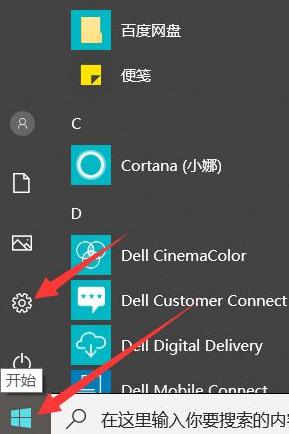
2、打开进入设置界面,找到里面的“更新和安全”。
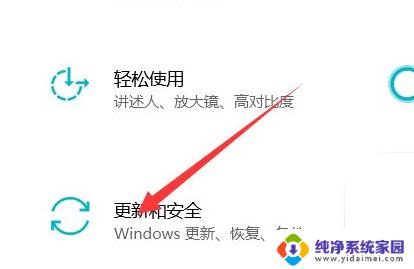
3、打开更新和安全,左侧的“恢复”。点击高级启动中的“立即重启”按钮。
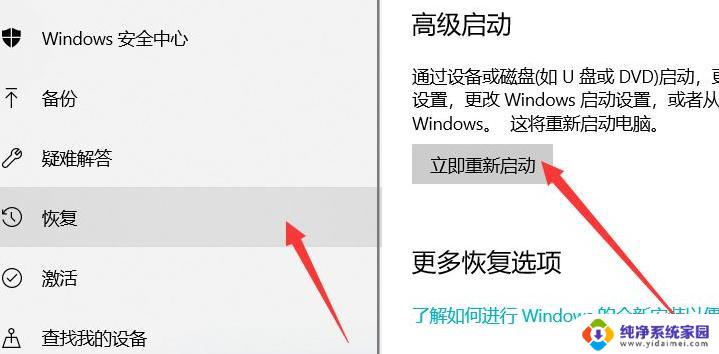
4、系统此时会自动进入安全操作界面,选择“疑难解答”。
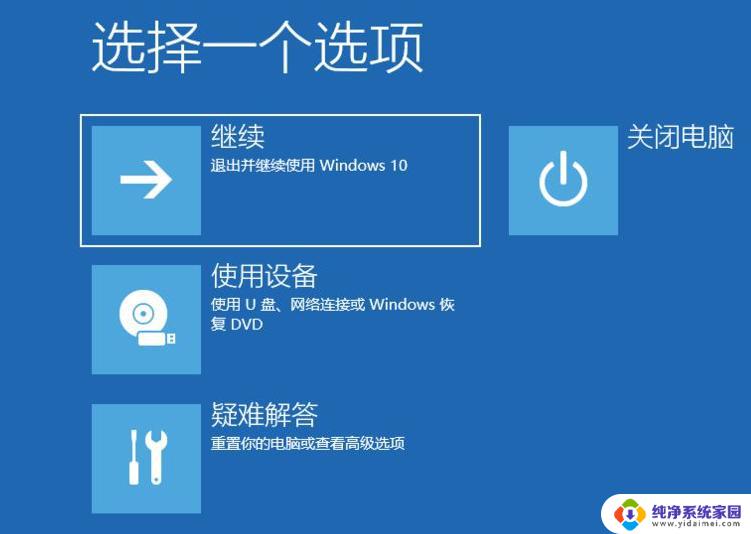
5、进入疑难解答,选择“高级选项”,进入高级选项。
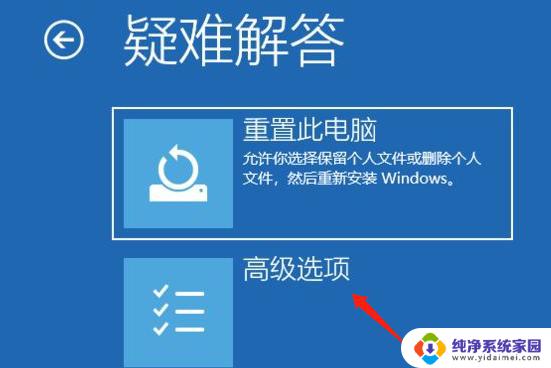
6、高级选项里面有系统修复、启动修复、命令提示符、启动设置等,我们选择“启动修复”。
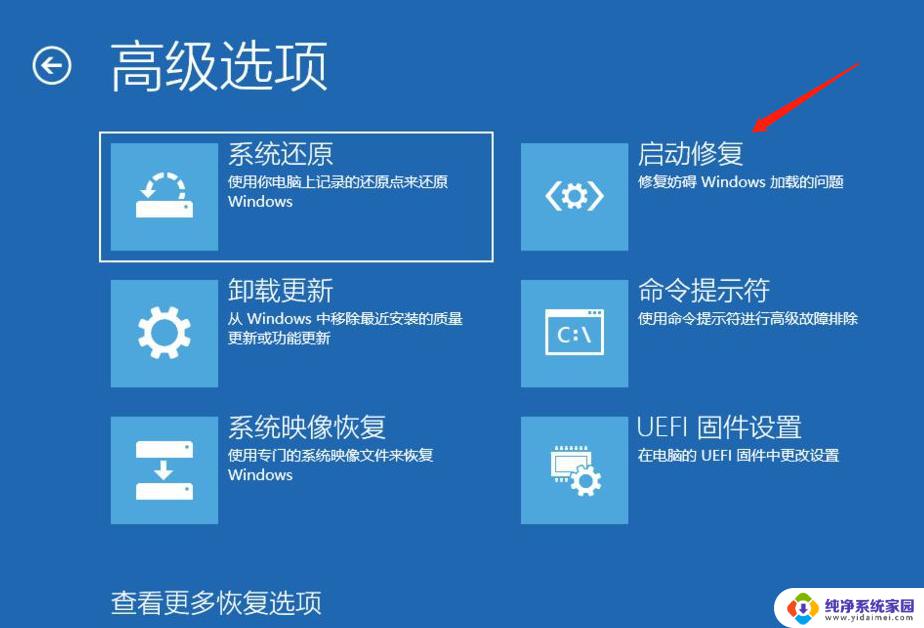
7、选择一个账户来操作,那么我这里是默认的账户。如果你有其他账户,注意选择。

8、输入密码,默认账户没有密码直接点击继续,其他账户键入相应的密码。
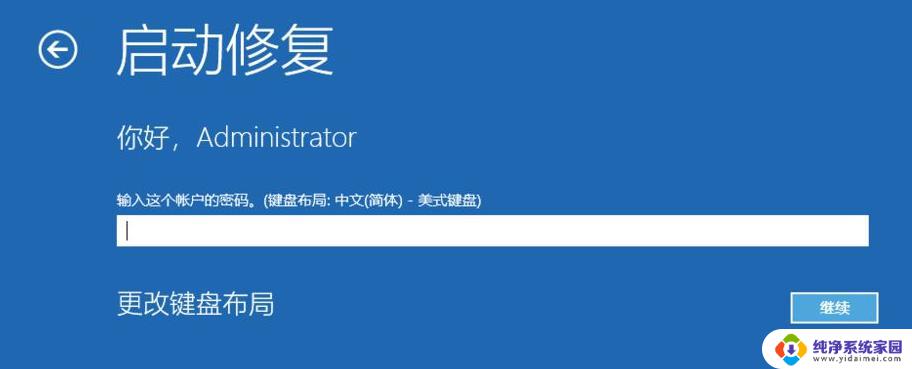

以上就是Win10自动修复系统的全部内容,如果还有不理解的用户,可以根据小编提供的方法进行操作,希望这能够帮助到大家。
win10怎么自动修复系统 Win10自带修复系统功能如何使用步骤相关教程
- 自动修复 win10 如何使用Win10自带的系统修复功能
- win10怎么自动修复 win10自动修复功能怎么使用
- win10修复无法进入系统 win10系统崩溃无法开机自动修复方法
- win10怎么用系统自带的刻录 Win10系统如何使用光盘刻录功能
- win10系统开机蓝屏怎么修复 win10系统蓝屏修复方法步骤
- win10自动修复不成功 解决Win10自动修复无法修复电脑的方法
- win10如何自带垃圾 Win10如何使用系统自带功能清理垃圾文件
- win10如何进入系统修复 Win10系统启动故障修复方法
- win10不能自动修复 Win10自动修复无法修复电脑的处理方法
- win10自动恢复系统 Win10如何自动恢复系统到出厂设置
- 怎么查询电脑的dns地址 Win10如何查看本机的DNS地址
- 电脑怎么更改文件存储位置 win10默认文件存储位置如何更改
- win10恢复保留个人文件是什么文件 Win10重置此电脑会删除其他盘的数据吗
- win10怎么设置两个用户 Win10 如何添加多个本地账户
- 显示器尺寸在哪里看 win10显示器尺寸查看方法
- 打开卸载的软件 如何打开win10程序和功能窗口